Программы для просмотра и редактирования файлов с расширением JSON
Формат JSON: что это такое, как создать и открыть файл

Мы выпустили новую книгу «Контент-маркетинг в социальных сетях: Как засесть в голову подписчиков и влюбить их в свой бренд».
на рассылку и получи книгу в подарок!
JSON — это текстовый формат обмена данными, основанный на мультипарадигменном языке программирования. Его основное назначение состоит в хранении и передаче структурированного потока информации.
При помощи простых правил формирования конструкций из символов в JavaScript, человек может обеспечить легкий и надежный способ хранения любого вида информации, будь то обычное число, целые строки или огромное количество различных объектов, выраженных в простом тексте.
Помимо этого, формат JSON используется для объединения между собой объектов и структуры данных в виде набора компонентов, формируя тем самым программные единицы, позволяющие хранить и обрабатывать сложные записи, состоящие из нескольких переменных разного типа.
После того как файл создан, содержащиеся в нем строки довольно легко перенаправить в другое положение Сети через любые пути передачи данных. Это связано с тем, что строка представляет собой обычный текст.
Что значит JSON
Несмотря на возможность использования практически во всех скриптовых языках, его название относится к JavaScript. Инструмент имеет следующие преимущества:
- Занимает сравнительно небольшой объем, компактен.
- Текстовое содержание может легко создаваться и поддаваться чтению вычислительной техникой и человеком.
- Можно без особого труда преобразовать в структуру практически для всех видов формальных языков, использующихся для создания компьютерных программ.
- Большинство языков программирования, будь то JavaScript, Ruby, Python или PHP, наделены функциями и специальными инструментами для чтения и редактирования файла.
В подавляющем большинстве случаев формат JSON используется для работы по передаче информации от сервера к браузеру. Этот процесс, как правило, происходит в «фоновом» режиме обмена браузера с web-сервером, а доставка осуществляется при помощи AJAX. Это обуславливается тем, что в процессе доставки данных отсутствует необходимость перезагружать страницу.
Работает это по следующему сценарию:
- К примеру, пользователь кликает по карточке товара в интернет-магазине.
- JavaScript, встроенный в браузер, чтобы сделать веб-страницы более функциональными, генерирует запрос при помощи AJAX к программному файлу сценарию PHP, который запущен на сервере. Благодаря этому происходит передача ID выбранного товара.
- Программный файл сценарий PHP принимает наименование товара, описание, стоимость и прочую информацию, которая содержится в базе.
- После этого формируется строка и передается браузеру.
- JavaScript принимает эту строку, восстанавливает содержащуюся в ней информацию из ее представления в закодированном виде, после чего выводит информацию о выбранном товаре на веб-страницу пользователя.
Все это происходит в считанные миллисекунды. Однако, если JavaScript отключен на компьютере по каким-либо причинам, веб-страница не загрузится либо будет отображаться с ошибками.
Как устроен формат JSON
В JSON типы данных подразделяются на несколько категорий: простые и сложные. К первому виду можно отнести, прежде всего, текстовые строки и числа, ко второму — объекты. В общей сложности выделяют шесть основных типов:
- Числительный. При этом числа могут быть как беззнаковыми целыми, так и целыми со знаком. В частности, здесь может содержаться дробная часть и представление действительных чисел в виде дробной части логарифма и порядка. Файл одинаково позволяет использование целых чисел и разделение с плавающей запятой. Этот способ применяется в JavaScript для всех числовых значений без исключений, однако в других математических библиотеках, в которых он используется, кодирование может происходить с использованием совершенно других алгоритмов.
- Произвольная последовательность (строка) символов латинского алфавита, цифр и элементов пунктуации (от нуля и символов юникод). Каждая последующая строка отделяется от предыдущей строки посредством парного знака препинания — кавычек («текст») либо с использованием символа, с написанием, обратным по отношению к обычному символу, косой черты.
- Литералы или константы, включаемые непосредственно в текст. Это может быть любое значение из true и false или их аналогов.
- Массив. Он представляет собой упорядоченный перечень символов от нуля и дальше. Каждый символ может быть представлен в любой форме.
- Объект. Это хаотично сложенный состав пар ключи/значение. Исходя из того, что основная функция объектов состоит в представлении абстрактного типа данных, рекомендуется (но это необязательное условие), чтобы ключи были уникальными.
- Пустое значение, обозначающееся словом «Null».
Интервалы между символами допускаются, если они будут использованы между синтаксическими единицами. Для этого применяются несколько символов: обычное отступление, горизонтальные текстовые вкладки и косая черта.
Чем открыть формат JSON
Текстовый формат обмена данными может быть представлен в популярных стандартах кодирования, которые дают возможность более компактно хранить и пересылать символы Unicode. В частности, по умолчанию здесь стоит UTF-8. Также могут применяться UTF-16 и UTF-32. Их использование обуславливается тем, что все три стандарта поддерживают весь набор символов.
Но, если они экранированы (не цитирование), чтобы использовать их как регулярное выражение, они могут быть написаны для представления символов в дополнительных плоскостях с применением UTF-16.
Самый простой способ открыть формат JSON — использовать Блокнот на ПК. Для этого необходимо создать и открыть новый текстовый документ, выбрать в левом верхнем углу «Файл», затем «Открыть».
Далее откроется окно проводника, посредством которого необходимо найти на ПК нужный файл, после чего нажать на кнопку «Все файлы».Найдя нужный документ, следует нажать на кнопку проводника «Открыть».
Документ откроется и будет доступен для просмотра и редактирования.
Помимо этого, существуют сторонние программы для открытия формата JSON. Среди них можно отметить Altova XMLSpy, Notepad++, Komodo Edit, Sublime Text и т.д.
Как создать файл
Формат JSON, как правило, используется для работы (хранения и использования) служебной информации. Обычно это штатное расписание, которое не должен видеть ни разработчик, ни аудитория веб-ресурса.
Существует несколько способов создать файл с соответствующим расширением.
Прежде всего, это можно сделать посредством обычного текстового редактора, являющегося частью операционной системы Microsoft Windows.
Для этого необходимо открыть Блокнот, вставить соответствующий код и сохранить документ в обычном и единственно доступном расширении. После этого необходимо поменять его на нужный вариант.
Второй способ подразумевает использование сторонних сервисов. Наиболее популярным является JSON Editor Online. Он намного удобнее, чем вариант с Блокнотом. Интерфейс сервиса представлен в виде двух рабочих зон.
В первой происходит непосредственно работа по формированию данных, во второй зоне размещаются инструменты для этого. После того как процесс создания будет окончен, необходимо нажать на кнопку «Save» и выбрать способ сохранения результата: на диск или онлайн.
Как уже отмечалось, использование онлайн-сервиса намного удобнее Блокнота. Связано это с тем, что сервис в процессе работы автоматически определяет синтаксические ошибки и выделяет их, чтобы пользователь мог заметить упущения и сразу же исправить.
Программы для просмотра и редактирования файлов с расширением JSON
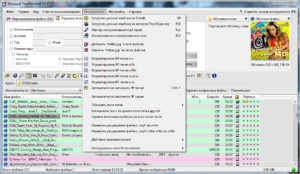
Формат .JSON обычно используется как часть веб-сайтов, созданных на основе Ajax. В XML он становится всё более популярным. Расширение файла .JSON относится к типам файлов описания объектов JavaScript.
Json предлагает альтернативный подход к доступу к данным.
Для открытия и редактирования файлов с таким расширением необходимо использовать специальные редакторы, наиболее популярные и функциональные из которых описаны ниже.
Доступные способы открытия файла с расширением JSON.
Что обозначает расширение JSON
Формат файла .JSON является основным элементом Java, его главными функциями являются стандартная организация обмена информацией, используемая для записи с использованием простых информационных и контентных структур.
Описание формата json использует лёгкий способ записи на основе контента и понятной компоновки.
Технология, первоначально зависящая от подмножества JavaScript, теперь считается стандартом, поэтому этот тип файла используется значительно чаще.
Чем открыть файл в формате JSON
В нём используется концепция слияния значений ключа со структурой данных. Его популярность и доступность также объясняется широко используемым методом обмена данными в Javascript.
Чтобы открыть для просмотра или редактирования файлы в таком формате, необходимо использовать стороннее приложение.
Ниже приведён список наиболее популярных и функциональных программ, с помощью которых вы с лёгкостью откроете любой файл с расширением .JSON на компьютере.
Altova XMLSpy
Altova XMLSpy – эффективная и мощная утилита, инструмент редактирования и интегрированная среда разработки (IDE) для файлов XML (Extensible Markup Language). Он может использоваться для моделирования, преобразования и отладки программного обеспечения, основанного на технологии XML. Основным преимуществом программы является поддержка расширения .JSON.
Софт включает в себя все необходимые инструменты для работы с приложениями, использующими XML, XML Schema XSLT и XQuery. При запуске программы виден пустой основной экран, но для оценки функциональности есть набор демо-файлов.
В комплект входят отчёты о расходах, переносные формы XML, проекты SPS, заказы на поставку, примеры XBRL, примеры EPUB, наборы XQuery и файлы HTML5.
XMLSpy может работать с базами данных, созданными Microsoft SQL Server, PostgreSQL, Oracle, MySQL, IBM DB2, Informix, Sybase и Microsoft Access.Среди функций есть оценка XPath, определяющая ограничение на ошибку для проверки XML Schema, преобразование DTD (определение типа документа), а также оптимизация очень больших файлов.
Интерфейс приложения понятен интуитивно, и для использования в текущем проекте можно легко выбрать необходимые инструменты. Часто используемые параметры (трансформация, проверка орфографии и т. д.) доступны в режиме быстрого доступа на главном экране.
В меню «Инструменты» пользователи могут обращаться к редактору сценариев, а также к утилитам для сравнения папок. Есть возможность добавить быстрый доступ к инструментам, которые уже установлены в системе.
Altova XMLSpy может стать оптимальным решением для создания и обработки XML-данных. Предоставляя набор всех необходимых для работы инструментов, утилита должна помочь пользователям повысить производительность.
Notepad ++
Notepad ++ – бесплатный и очень популярный текстовый редактор, который предлагает возможность создавать и изменять исходный код, а также просматривать и редактировать файлы с расширением JSON. Это отличная замена блокноту, встроенному в систему.
Он эффективен как при написании простого текста, так и при программировании.
Возможности Notepad ++ включают поддержку WYSIWYG, автоматическое завершение содержимого кода, подсветку синтаксиса, запись и воспроизведение макроса, а также просмотр и изменение любого текста или исходного кода в режиме Multi-View.
Notepad ++ написан на C ++ и использует только API и STL Win32, что обеспечивает быструю работу и меньший размер программы.
Как утверждают производители, Notepad ++ предназначен для сокращения глобальных выбросов углекислого газа – оптимизируя как можно больше процедур без дополнительной нагрузки на систему.
Программа использует меньше мощности ЦП, поэтому компьютер может снизить энергопотребление, что приведёт к меньшему загрязнению окружающей среды. Программа бесплатна не только дома, но и для коммерческого использования. В ней не отображаются объявления или предложения на донат.
После установки потребуется около 10 МБ (со встроенным FTP-клиентом и конвертером ASCII-HEX), а с 15 редактируемыми текстовыми файлами используется не более 4 МБ ОЗУ. Разумеется, объем потребляемой памяти зависит от количества и размера открытых файлов.
Notepad ++ в отдельных вкладках обрабатывает сразу несколько файлов. Стоит отметить, что цвет указывает, какие открытые файлы не были сохранены (красная дискета).
Благодаря поддержке десятков языков, создание и изменение скриптов стало гораздо легче (PHP, С #, html, java, PowerShell и т. д.). Более того, вы можете создавать свои собственные определения и цвета ключевых слов.Программа не только позволяет управлять всеми функциями с помощью сочетания клавиш, но и даёт возможность создавать собственные комбинации.
Если вы ищете информацию о фразе, выделите её и используйте комбинацию ALT+F2 или выберите RUN>GOOGLE SEARCH, чтобы найти её в GOOGLE. Notepad ++ позволяет протестировать код в любом популярном браузере – для этого используется сочетание клавиш или опцию меню «Run/Run».
Notepad ++ позволяет конвертировать текстовые файлы во множество разных версий кода, что будет особенно полезно для людей, которые создают сайты или веб-приложения. На вкладке «Плагины» есть менеджер плагинов, который позволяет установить FTP-клиент NppFTP, что быстро и эффективно заменит файлы, например, на веб-сервере. Можно установить одно из десятков дополнений.
Есть такие универсальные инструменты, как переводчик языка, ое произношение и «NppExec», позволяющий сразу запустить скрипт, не выходя из приложения.
Akelpad
Эта программа сочетает в себе скорость, небольшой размер и производительность обычного текстового редактора. Утилита расширяет функциональность такими параметрами, как редактирование текста в одном или в нескольких окнах, легко отображает символы всех Unicode-систем, а также любых других систем кодировки, установленных в системе.
Дополнительным преимуществом редактора является поддержка функции для просмотра файлов JSON. Софт отображает символы, используемые в форматах Unix и Mac. Кроме того, пользователь может использовать предварительный просмотр программы, просматривать графики, содержащиеся в открытых файлах, или использовать таблицы.
В отличие от обычного блокнота, AkelPad предлагает вариант редактирования отмены и чрезвычайно быстрый поиск и замену текстовых фрагментов.
Основные функции:
- режим с одним окном или многооконный редактор;
- практически неограниченный размер файла;
- поддержка UTF-8;
- отменить/повторить;
- быстрый поиск;
- печать;
- поддержка языковых модулей.
Интерфейс похож на Блокнот – программа может быть установлена параллельно с обычным текстовым редактором или как его замена.
Komodo Edit
Komodo Edit – это многоплатформенный текстовый редактор для программистов и веб-мастеров. Обеспечивает поддержку самых популярных языков. Доступны версии для Windows, Mac OS X и Linux.
Последнее издание программы обеспечивает синхронизацию нескольких рабочих станций, совместную работу в режиме реального времени, поддержку большого количества языков (и улучшений в уже существующих) и общее улучшение производительности.
Кроме того, можно редактировать и создавать файлы стиля CSS и HTML-документы.
Программное обеспечение предоставляет большое количество функций, в том числе автозаполнение кода, проверка синтаксиса, раскраска синтаксиса, поддержка постоянных функций, модуль записи макросов, быстрые клавиши чтение файлов JSON, и так далее. Добавлена поддержка языка Go.Изменена система подсказок, которая теперь отображается как отдельное окно, а цветовая схема Komodo по умолчанию изменена на Base16. Основная панель с инструментами по умолчанию скрыта, но её можно восстановить на постоянной основе.
Sublime Text
Sublime Text – это функциональный редактор для программистов, и многие считают его лучшей программой в своём классе. Содержит множество интересных и уникальных решений, которые делают его очень эффективным для программистов инструментом. Имеет мощный API, основанный на языке Python, поэтому его можно расширить с помощью новых функций. Самые интересные функции программы Sublime Text:
- быстрая навигация – программа позволяет быстро перемещаться по файлам, символам, линиям или словам;
- множественный выбор – благодаря этому можно сделать сразу несколько изменений, таких как изменение в нескольких строках, массовое изменение имён переменных;
- палитра команд – Sublime Text имеет палитру команд, в которой присутствуют редко используемые команды, такие как сортировка, изменение синтаксиса, отступы и т. д;
- полноэкранный режим – программа позволяет увеличить область с кодом на весь экран, благодаря чему можно полностью сконцентрироваться на написании кода. В стандартный интерфейс с вкладками и меню можно вернуться в любое время;
- Split Edition – редактор использует возможности широкоформатных или нескольких мониторов одновременно и позволяет одновременно редактировать 2 файла;
- быстрое переключение проектов – проекты в программе сохраняют всё содержимое рабочей области, включая изменённые, но не сохранённые вручную файлы;
- API для плагинов – поддерживает мощный API на основе Python, поэтому можно создавать свои собственные плагины;
- полная настройка – отображение ключей, меню, фрагментов, макросов, автозаполнения – всё можно свободно настраивать в простых файлах в формате JSON;
- Multi-platform – программа доступна для Windows, Max OS X и Linux в 32-х и 64-разрядных версиях, а для Windows также есть портативная версия.
NFOPad
NFOPad – это небольшой бесплатный вьювер файлов NFO и JSON со встроенным текстовым редактором. Файлы NFO представляют собой текстовые документы, часто оснащённые ASCII, где содержится необходимая информация о программах. NFOPad – это приложение, смоделированное на стандартном Блокноте, но гораздо более обширное и содержащее дополнительные функции.
Программа полностью поддерживает кодировку Unicode и обнаруживает гиперссылки и адреса электронной почты. Приложение легко настраивается, здесь можно установить шрифт ANSI или ASCII, а также выбрать цвет. Позволяет печатать и искать текст, устанавливать ширину экрана. Софт поддерживает метод перетаскивания.
Стоит отметить, что приложение NFOPad будет полезно при редактировании файлов справки.
Блокнот
Блокнот Windows – стандартное приложение, встроенное в операционную систему. Помимо базовых функций, программа выделяется возможностью просмотра и редактирования файлов JSON. Чтобы открыть приложение в Windows, просто нажмите Пуск (или клавишу Win) и введите «Блокнот».
Что ещё может вызывать проблемы с файлом
Неспособность открыть и работать с файлом JSON не обязательно означает, что на вашем компьютере не установлено соответствующее программное обеспечение. Могут быть и другие проблемы, которые также мешают работать с файлами. Ниже приведён список возможных проблем.
- Повреждение файла JSON.
- Неправильные ссылки на файл JSON в записях реестра.
- Случайное удаление описания расширения JSON из реестра Windows.
- Неполная установка приложения, поддерживающего формат JSON.
- Открытый JSON-файл заражён нежелательным и вредоносным программным обеспечением.
- У компьютера недостаточно аппаратных ресурсов, чтобы справиться с открытием файла JSON.
- Аппаратные драйверы, используемые компьютером для открытия файла JSON, устарели.
Вы правильно загрузили и установили одну из программ, и проблема с файлом JSON по-прежнему происходит? Если ни один из примеров не подходит под описание вашей проблемы, тогда, скорее всего, компьютер заражён серьёзным вирусом и может потребоваться переустановка Windows.
Ещё один инструмент для просмотра JSON
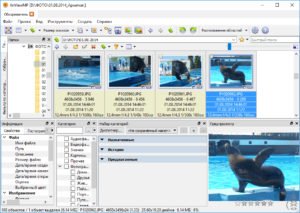
Примерно год назад начинал писать простенький JSON Viewer в Delphi. Но, в результате ряда объективных на тот момент причин, пришлось разработку остановить и заняться другим проектом. Сегодня появилась свободная минутка — дописал инструмент. Может кому-то пригодиться. Итак, что умеет этот JSON Viewer:
- Загружать JSON-данные:
- из буфера обмена
- из файла (с расширениями txt или json)
- с заданного URL (в т.ч. и с авторизацией по OAuth)
- Строить дерево элементов JSON
- Копировать в буфер обмена:
- «Сырой» JSON из текстового редактора
- Имя отдельной пары
- Значение пары
- Пару полностью, т.е. «Ключ : Значение»
- Удалять из «сырого» JSON лишние пробелы
- Форматировать JSON-объект (Pretty-Print)
- Показывать количество дочерних узлов в дереве JSON и размер узла в байтах.
Внешний вид программы следующий:
Json Viewer — главный экран
Группа «JSON»
Здесь можно:
- загрузить данные JSON из буфера обмена (опция по умолчанию на кнопке «Вставить»)
- загрузить JSON из файла — для этого у кнопки «Вставить» имеется меню
- загрузить JSON с заданного URL (кнопка «Загрузить с URL»)
- очистить текстовый редактор
- скопировать или вырезать выделенный текст из текстового редактора в буфер обмена.
Про загрузку JSON c заданного URL следует сказать немного подробнее. После нажатия на кнопку «Загрузить с URL» появится следующий диалог:
Загрузка JSON с URL
Во второе поле (OAuth Access Token) следует писать только значение ключа, например:
12ccccc34556767asdfg
Если ключ доступа передан в программу, то при загрузке данных будет сформирован HTTP-заголовок следующего вида:
Authorization: OAuth 12ccccc34556767asdfg
Эту опцию я делал для себя, чтобы можно было грузить данные API Яндекс.Диска, поэтому не стал рассматривать все возможные варианты заголовка и ограничился только необходимым. Однако, если программа вызовет интерес, то можно продумать более менее универсальный алгоритм загрузки.
В остальном загрузка с URL ничем не отличается от загрузки из файла. Если вы загружаете JSON-данные с URL или из файла, то программа сохраняет эти сведения в меню последних загруженных данных:
Последние документы
В последствии вы можете в один клик повторить загрузку JSON-документа из файла или с URL.
Группа «Редактирование»
Здесь вы можете в один клик удалить лишние пробелы и, тогда JSON, представленный на рисунке выше, станет выглядеть вот так:
JSON Viewer — удаление пробелов
Или же наоборот — отформатировать JSON так, чтобы он был удобочитаемым, то есть вернуть его к вот такому виду:
JSON Viewer — отформатированные данные
Вкладка «Просмотр»
Если в текстовый редактор были загружены корректные данные, то, перейдя на вкладку «просмотр», можно увидеть дерево JSON:
JSON Viewer — вкладка «Просмотр»
В дереве у каждого типа узла своя иконка:
- Объект — фигурные скобки
- Массив — квадратные скобки
- Строка — синяя точка
- Число — зеленая точка
- Boolean — желтая точка
- NULL — красная точка
Выбрав в дереве узел, слева можно увидеть список пар «Имя: Значение». Например, на рисунке выше я выбрал узел объекта — программа показала все пары этого JSON-объекта. Если выбрать узел массива, то список значений будет таким:
Значения элементов массива
Группа «Узел JSON»
Здесь расположена всего одна кнопка «Копировать» с несколькими опциями:
Опции копирования JSON
Так, выбрав в дереве какой-либо узел вы можете скопировать его значение, имя или же полностью пару, если это возможно.
Группа «Вид»
Меняет внешний вид дерева.
Кнопка «Раскрыть дерево» полностью разворачивает или сворачивает узлы дерева.
Кнопка «Количество элементов» позволяет показывать/скрывать количество дочерних элементов узла:
Количество дочерних элементов
Кнопка «Размер узла» позволяет показывать/скрывать размер узла в байтах:
Размеры узлов
Вот, собственно и все возможности — просто, но, в принципе, достаточно.
Чего не стоит ждать от этой версии программы, так это возможностипарсить гигантские JSON. Ещё раз — писал программку под свои нужды, то есть работу с относительно небольшими JSON-объектами — до 20-30 Мб.
Поэтому могу с уверенностью сказать, что эта версия не потянет JSON размером в 100 Мб и более.
В случае интереса к программе можно будет обеспечить и эту возможность, благо сейчас не 2005 год и компонентов для работы с JSON, в том числе и очень большими JSON в Delphi сейчас хватает с избытком.Для тех, кто заинтересовался — ссылка на скачивание:
Обсудить статью на форуме
Все исходники, рассмотренные в статье можно скачать со страницы «Исходники»
